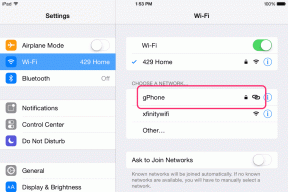Hvordan konvertere vanlige bilder til portrett på hvilken som helst iPhone
Miscellanea / / October 10, 2023
Det har ikke vært noen banebrytende oppdateringer til iPhone 15 lineup, men det ville ikke være rettferdig å ikke anerkjenne de nye kameraene, i det minste på base iPhone 15. Det er en interessant funksjon; du kan ta et bilde og legge til dybdeeffekten for portrettmodus senere. Derfor trenger du ikke å huske å bytte til portrettmodus hver gang. Slik konverterer du vanlige bilder til portretter på iPhone 15 og 15 Pro-serien.
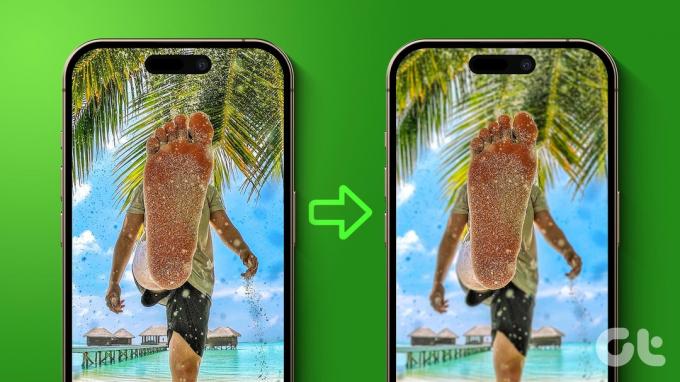
Denne funksjonen er tilgjengelig på iPhone 15 Pro, som har den nye A17 Pro-brikke, og på iPhone 15, som har A16 Bionic til stede på iPhone 14 Pro. Det som er morsomt er at iPhone 14 Pro ikke får denne funksjonen – til tross for at den har samme brikke som iPhone 15.
Selvfølgelig vil du finne det urettferdig hvis du er en iPhone 14 Pro-bruker. Så vi har også utviklet noen alternative metoder for å konvertere bilder til portrettmodus på en hvilken som helst iPhone-variant. Foreløpig, her er det du trenger å vite om funksjonen på iPhone 15-serien.
Legg til portrettmodus til et eksisterende bilde på iPhone 15
Både A17 Pro og A16 Bionic har en nevral motor og en bilderegistrerende prosessor som hjelper til med å kjøre forskjellige maskinlæringsalgoritmer på fotografier for å produsere en dybdeskarphet. Slik kan du legge til bokeh, dybdeeffekten til ethvert fotografi og få det til å se ut som det ble tatt med portrettmodus.
Vær imidlertid oppmerksom på at du ikke kan konvertere hvert fotografi til et portrett. Det må være et klart emne som din iPhone kan oppdage for å legge til dybdeeffekten.
Trinn 1: Åpne Bilder-appen på iPhone.
Steg 2: Velg bildet du vil konvertere til portrettmodus.
Trinn 3: Trykk på Live-ikonet øverst til høyre.
Trinn 4: Hvis alternativet Portrait Off er merket av, velg Portrait.

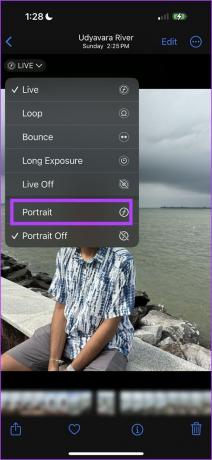
Sånn, du kan se at bildet er konvertert til portrettmodus.

Trinn 6: Du kan også trykke på rediger, velge Portrett og flytte glidebryteren for å justere blenderåpningen og dybdeeffekten.


Les også: Slik redigerer du bilder i portrettmodus på iPhone
I tillegg kan du også skifte fokus når du konverterer et bilde til portrettmodus på iPhone 15. Slik kan du gjøre det.
Endre fokus når du konverterer et bilde til et portrett
Trinn 1: Åpne et bilde i portrettmodus eller et bilde du konverterte til portrettmodus.
Steg 2: Trykk på Rediger.
Trinn 3: Velg Portrett og trykk på et annet område på bildet for å skifte fokus. Du kan flytte fokus fra motivet til bakgrunnen hvis du foretrekker en slik effekt.


Der går du. Slik kan du konvertere bilder til portrettmodus på iPhone og legge til dybdeskarphet.
Er det en forskjell mellom å ta et bilde i portrettmodus og konvertere et bilde til portrett
Vi har brukt iPhone 15 i en uke nå og har ikke merket noen forskjell mellom de to prosessene. Du kan enten ta et bilde i portrettmodus direkte eller konvertere et til portrettmodus, og kvaliteten på dybdeeffekten og kantdeteksjonen forblir den samme.
Se på de to bildene nedenfor – kan du gjette hvilket som ble tatt med portrettmodus og hvilket som ble konvertert til portrettmodus?


Bildet til venstre ble tatt i portrettmodus, og bildet til høyre ble konvertert til portrettmodus. Det er knapt noen forskjell!
Men hvis du har en eldre iPhone, kan noen få programmer hjelpe deg med å konvertere et vanlig bilde til et portrett ved å legge til dybdeeffekten. La oss se på dem.
3 apper for å uskarpe bakgrunnen til et bilde på en iPhone
Dybdeeffekten kan legges til vanlige bilder og få det til å se ut som om det ble tatt i portrettmodus på eldre iPhones ved hjelp av noen få tredjepartsapper. Du kan imidlertid ikke forvente resultater som iPhone 15, og dybdeeffekten og kantdeteksjonen er ofte av underpari og gjennomsnittlig kvalitet med disse appene.
Når det er sagt, hevder mange apper å hjelpe deg med dette på App Store, men bare noen få gir tilfredsstillende resultater. Her er tre slike søknader.
1. Google Foto
Google Photos har en av de beste sett med funksjoner for å redigere bilder på smarttelefonen. Du må imidlertid abonnere på Google One for å bruke mange av disse funksjonene, inkludert den som lar deg konvertere bilder til portrettmodus.
Når du abonnerer på Google One, kan du bruke Blur-verktøyet på bilder og justere nivået deretter for å produsere dybdeeffekten på bildene dine. Etter vår mening er det nærmest standard portrettmodus på iPhone.
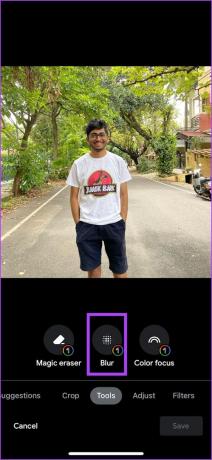
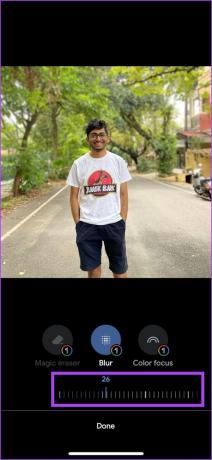
Last ned Google Foto
2. Fokus: Portrettmoduskamera
Phocus er et annet gratis tredjepartsprogram for å konvertere bilder til portrettmodus på iPhone. Du kan bruke Portrettverktøyet i appen for å legge til dybdeeffekten til bilder. Du kan også bruke glidebryteren til å justere intensiteten.
Videre gir appen deg også mange bokeh-effekter som du kan legge til bildet ditt. Konklusjonen var at resultatene var fine, og kantdeteksjonen var overraskende bra for en tredjepartsapplikasjon.


Last ned Focus
3. ReLens kamera
ReLens er en annen gratis app som lar deg legge til dybdeeffekter til bilder på iPhone. Vi er ikke sikre på i hvilken grad disse påstandene er sanne, men appen sier at den utfører en AI-analyse av dybdeinformasjon på bilder for å konvertere dem til portrettmodus. Du kan bruke Aperture-fanen til å produsere og justere dybdeeffekten på bilder. Og vi liker kantdeteksjonen og dybdeeffekten produsert av appen.

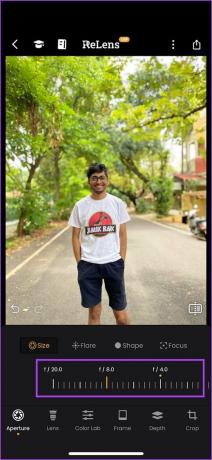
Last ned ReLens
Vanlige spørsmål på iPhone 15 Portrettmodus
Nei. Du trenger en iPhone 15, 15 Plus, 15 Pro eller 15 Pro Max for å konvertere bilder til portrettmodus.
Nei, du kan konvertere bilder tatt av iPhone 15 til portrettmodus. Du kan ikke konvertere gamle bilder.
Ja. Du kan konvertere selfies og bilder tatt på frontkameraet til portrettmodus på iPhone 15.
Hvert bilde er et portrettmodusbilde
‘Hei, kan du ta ett bilde i portrettmodus også?’ – er ikke noe du lenger trenger å si til vennene dine mens de tar bildet ditt. Selvfølgelig er det bare hvis du eier den nye iPhone 15-serien. La oss håpe Apple yter litt rettferdighet og slipper denne funksjonen som en del av en programvareoppdatering til eldre iPhones med maskinvare som kan gjøre det.
Sist oppdatert 10. oktober 2023
Artikkelen ovenfor kan inneholde tilknyttede lenker som hjelper til med å støtte Guiding Tech. Det påvirker imidlertid ikke vår redaksjonelle integritet. Innholdet forblir objektivt og autentisk.